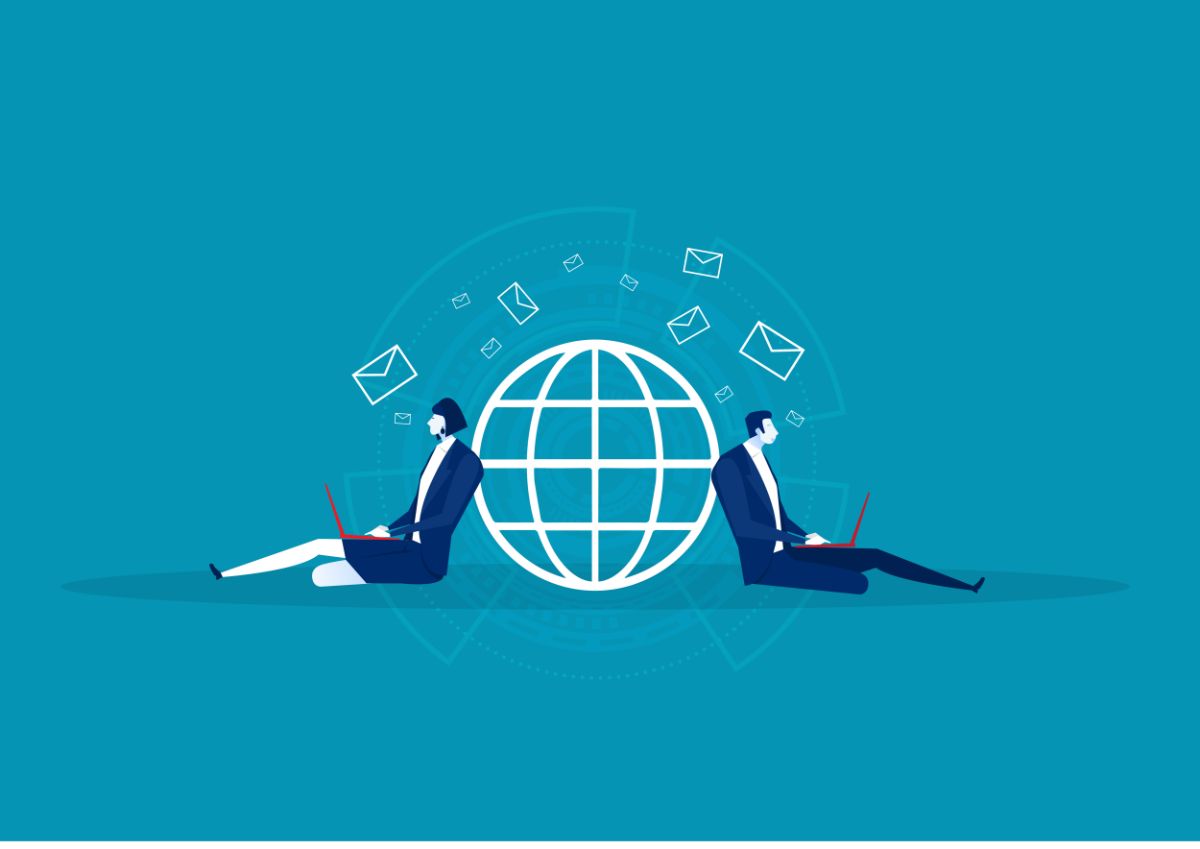「レンタルサーバーの契約は出来た!その次はどうすれば良いのかな?」
レンタルサーバーを契約することが出来たら、次はドメインを取得し、サーバーと紐づけする必要があります。
この記事では、契約したサーバーとドメインを紐づけする方法を解説します。
まずはドメインを取得しよう。今回はムームードメインで解説します。

まず最初に、ドメインを取得しましょう。

「ドメインってなんだったっけ?」
ドメインと言うのは、現実世界で言う所の「住所」のようなものですね。
今回はムームードメインというサイトを利用してドメインを取得する方法を解説します。
まず、ムームードメインにアクセスしましょう。
>>ムームードメイン【公式サイト】
アクセスしたら、中心にある検索ボックスに自分が取得したいドメインの名前を入力しましょう。
すると、以下のような画面になると思います。
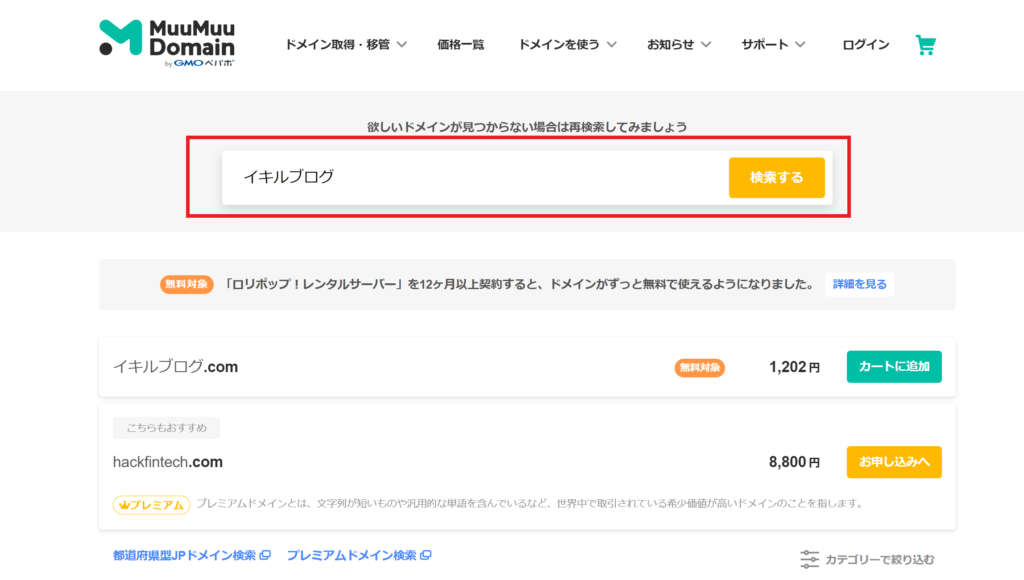
画面を下にスクロールすると、以下のように様々な候補が出てきます。
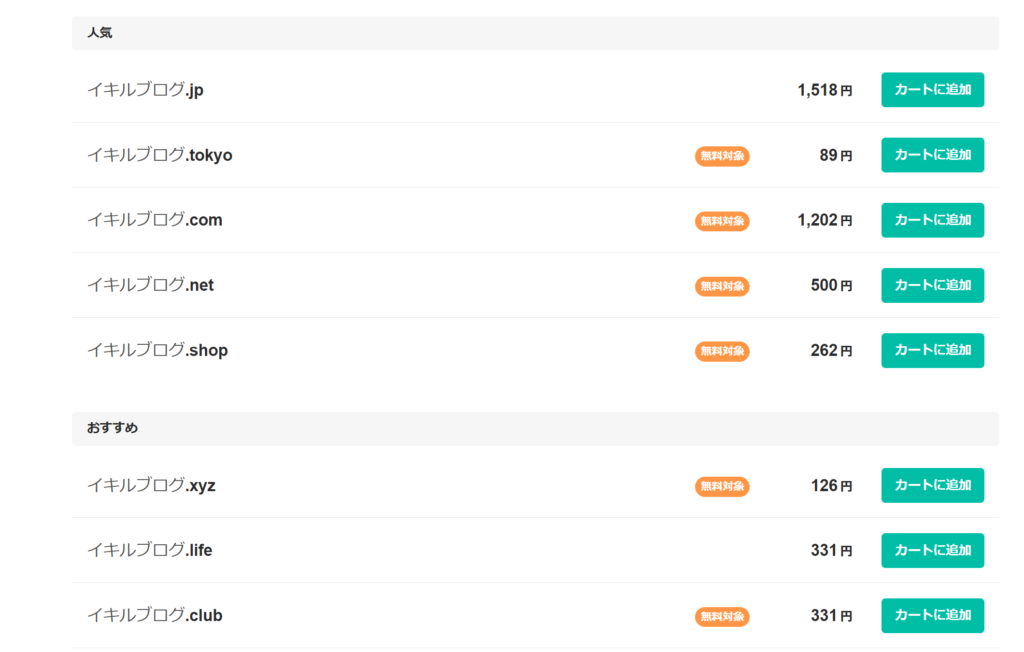
この中から、好きなトップレベルドメイン(.comや、.netなどの部分)を選び、「カートに追加」をクリックしましょう。
ちなみに、トップレベルドメインの種類によって料金が違います。

「ただ、この料金はあくまで最初にかかる料金であって、更新時の料金はまた別なので注意しましょう。」
とはいえ、更新料と言っても年間で1,000円前後のものが大半なので、あまり気にすることはないですよ。(更新するかどうかは後々決める事ができます。)
ちなみに、おすすめは有名所の「.com」です。
「カートに登録」をクリックすると、以下の画面になります。
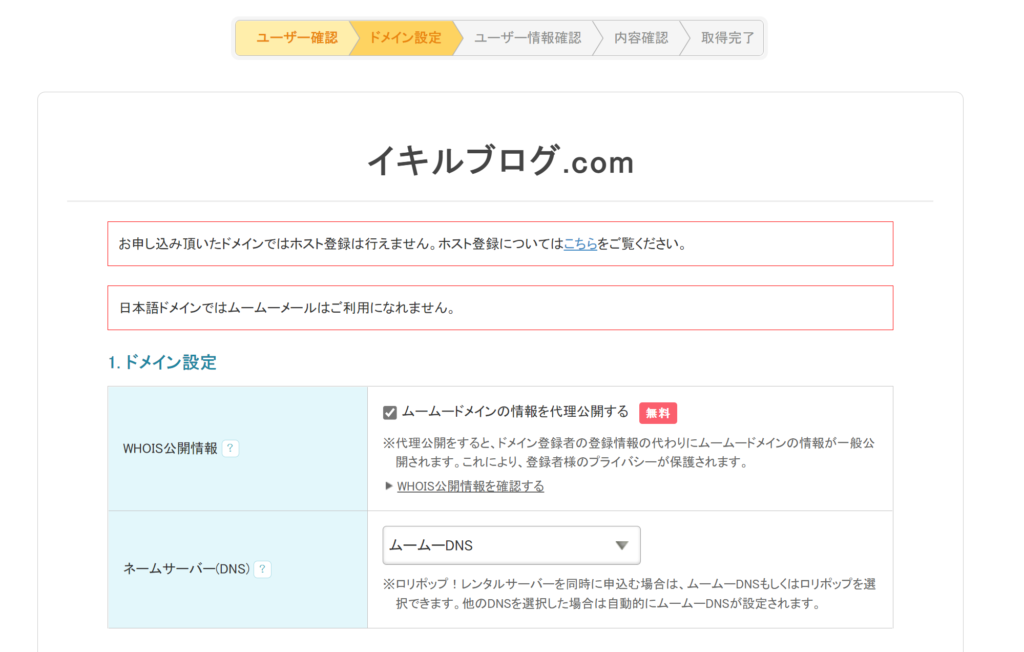
どんどん次に進みましょう。
最後に、以下の画面で利用規約をしっかり読み、チェックを入れたら「取得する」をクリックして完了です。
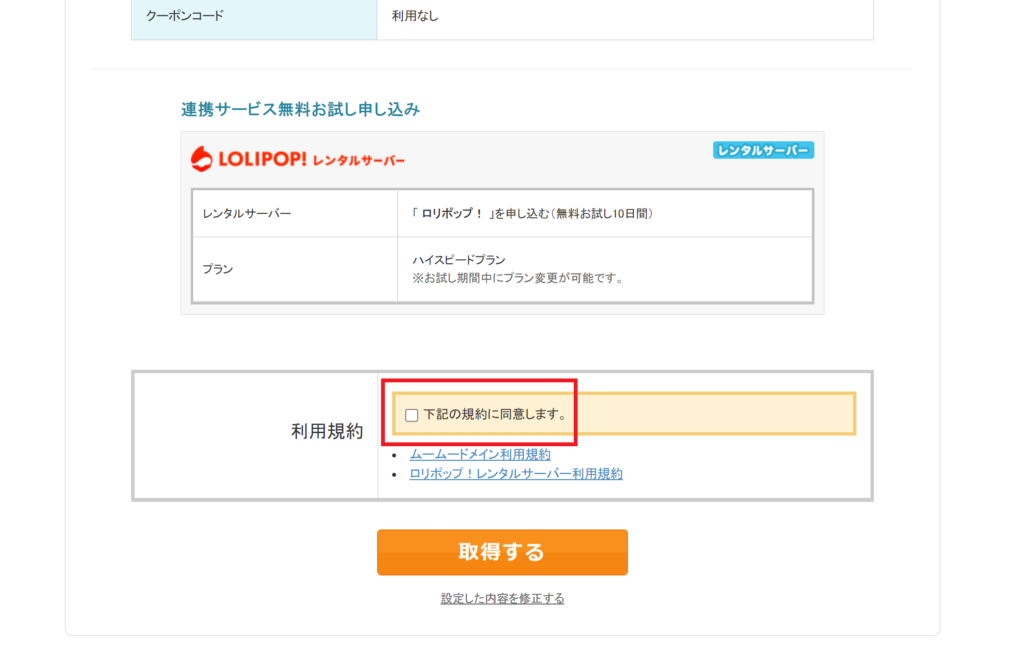
これで、取得は完了です。
このあと、ネームサーバーをヘテムルに切り替えます。
「コントロールパネル」にアクセスし、以下の画像のようにヘテムルをクリックしましょう。
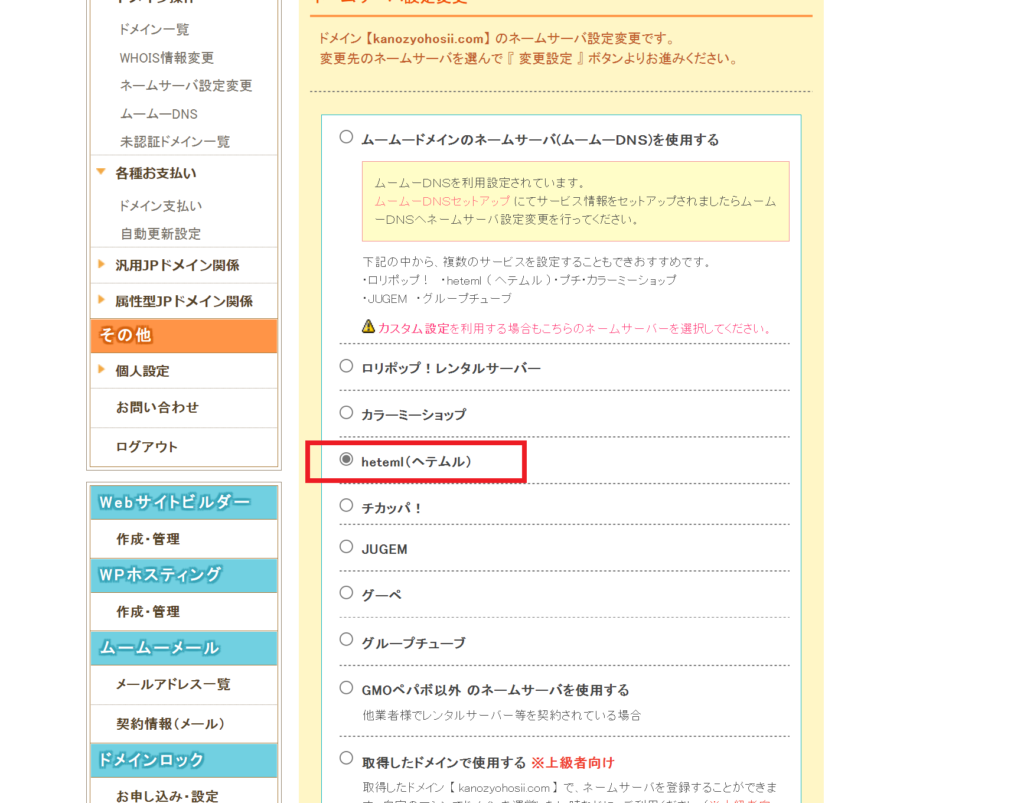
場所は、「ドメイン操作」→「ネームサーバ設定変更」→「(取得したアドレスの)ネームサーバ設定変更」で、上記の画像の場所に到達できます。
最後に、「ネームサーバ設定変更」をクリックし、完了です。
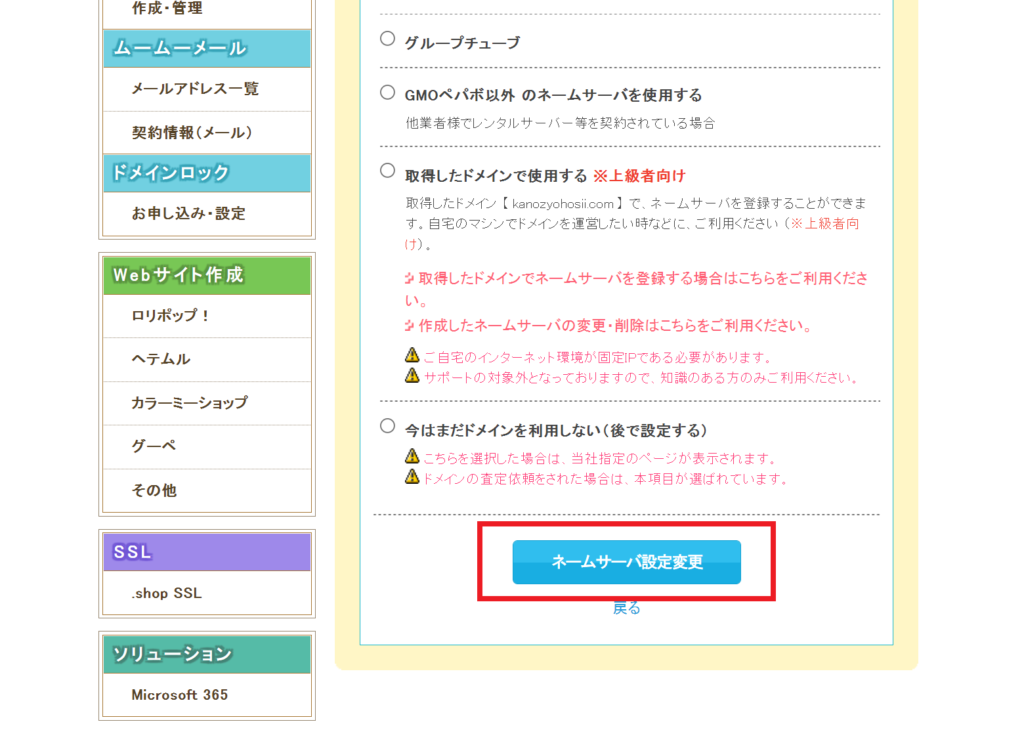
ヘテムルとドメインを紐づけしよう。
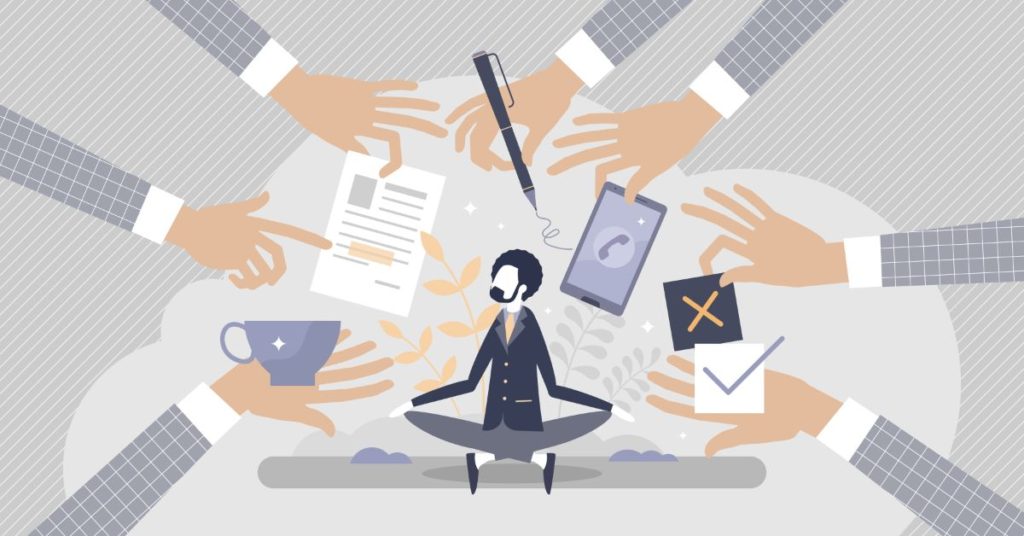
さて、ここまででドメインを取得、そしてネームサーバの変更を行いました。
では、ヘテムルとドメインを紐づけしましょう。
まず、ヘテムルサーバーにログインし「ドメイン・メール設定画面へ」をクリックします。

「独自ドメインを設定する」をクリックします。
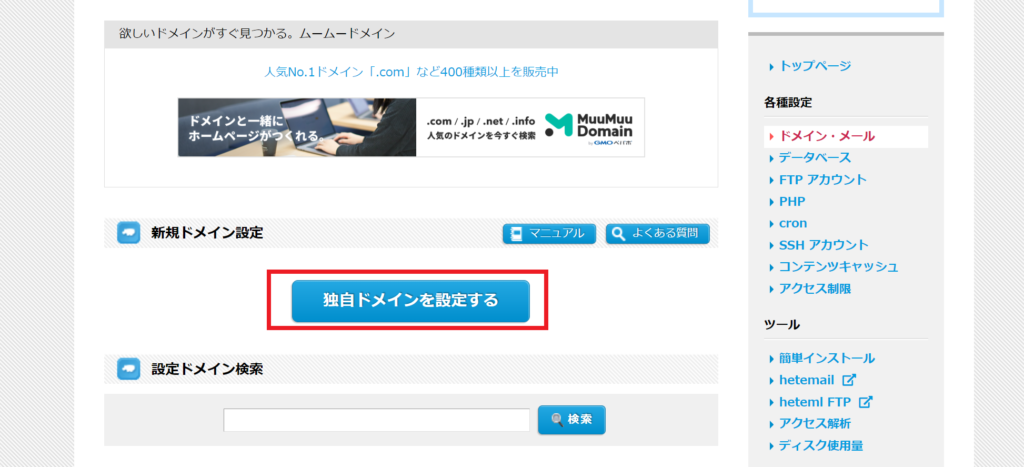
以下の画面が出てくるので、「所得されているドメイン」に、取得したドメイン名を入力しましょう。
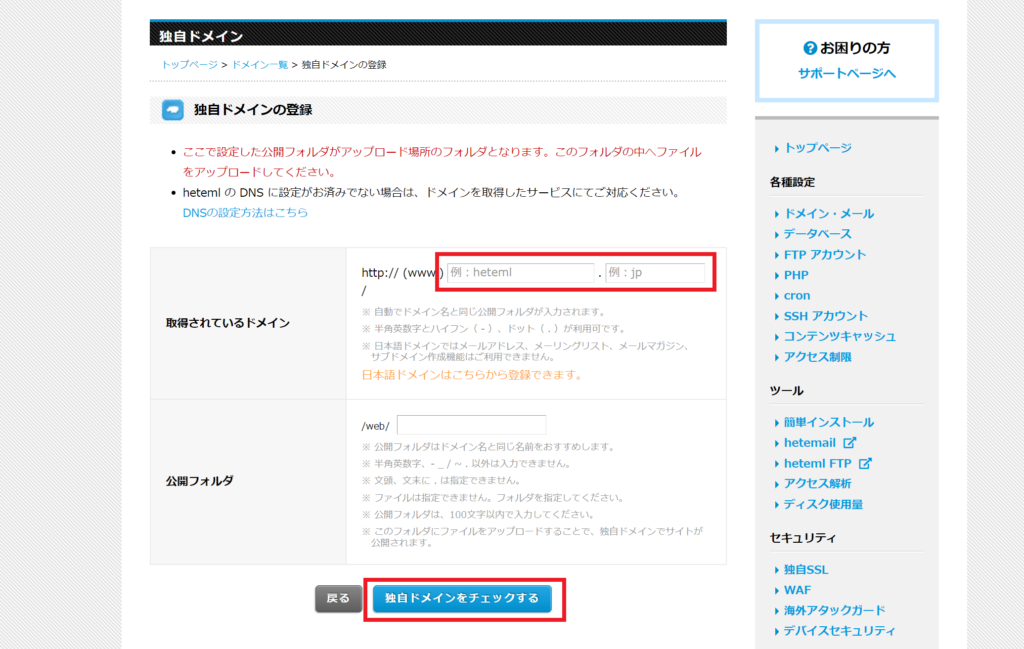
http://の後の部分だけでOKです。
入力したら「独自ドメインをチェックする」をクリックして完了です。
※時間が経っていないとエラーになってしまう事がありますが、その場合再度クリックすればOKです。
以上で、ヘテムルとドメインの紐づけは完了です!お疲れ様でした。
【最後に】ワードプレスをインストールしましょう。
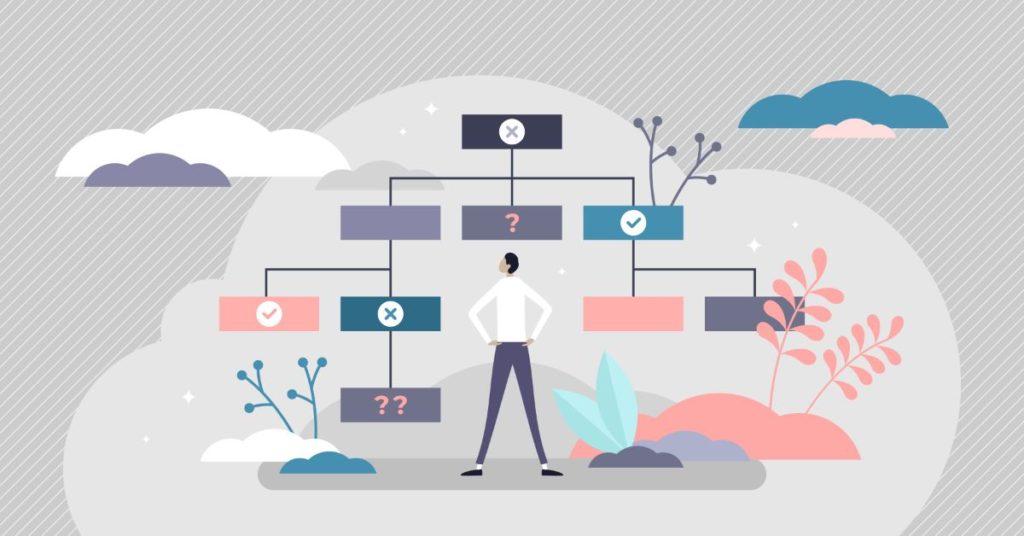
紐づけが出来たら、ワードプレスをインストールしましょう。
ワードプレスは簡単に設置できます。
まず、ヘテムルのコントロールパネルにアクセスしましょう。
右下にある、「ツール」→「簡単インストール」をクリックすると、以下の画面に移行します。
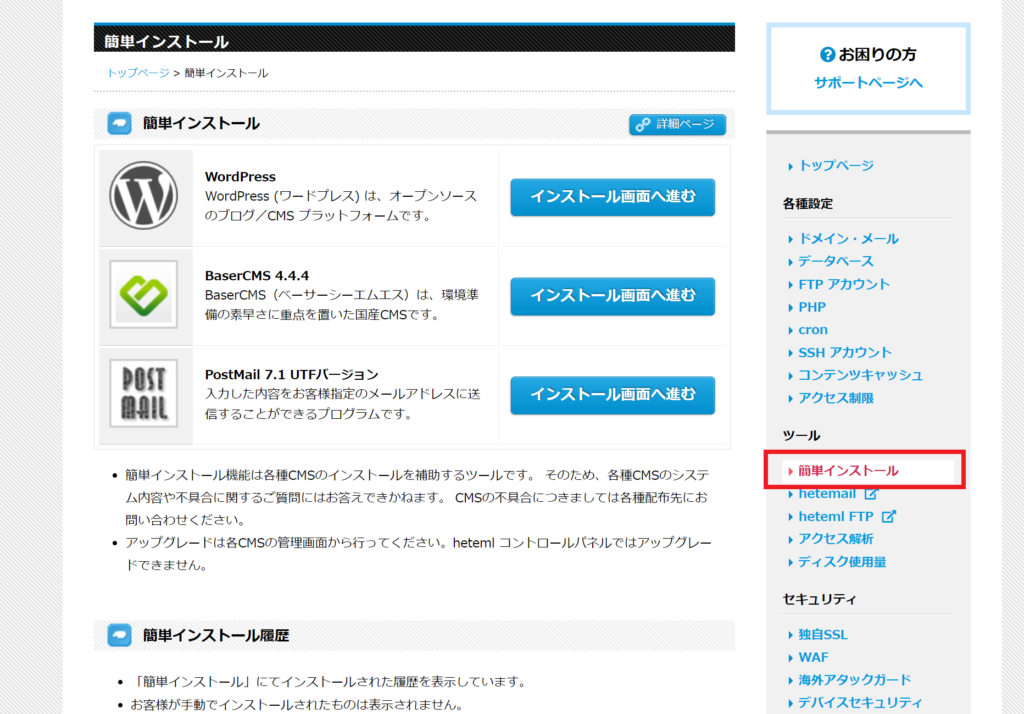
この画面の一番上にある、Wordpressの「インストール画面へ進む」をクリックしましょう。
以下の画面が出てきたら、赤枠の部分だけ入力しましょう。
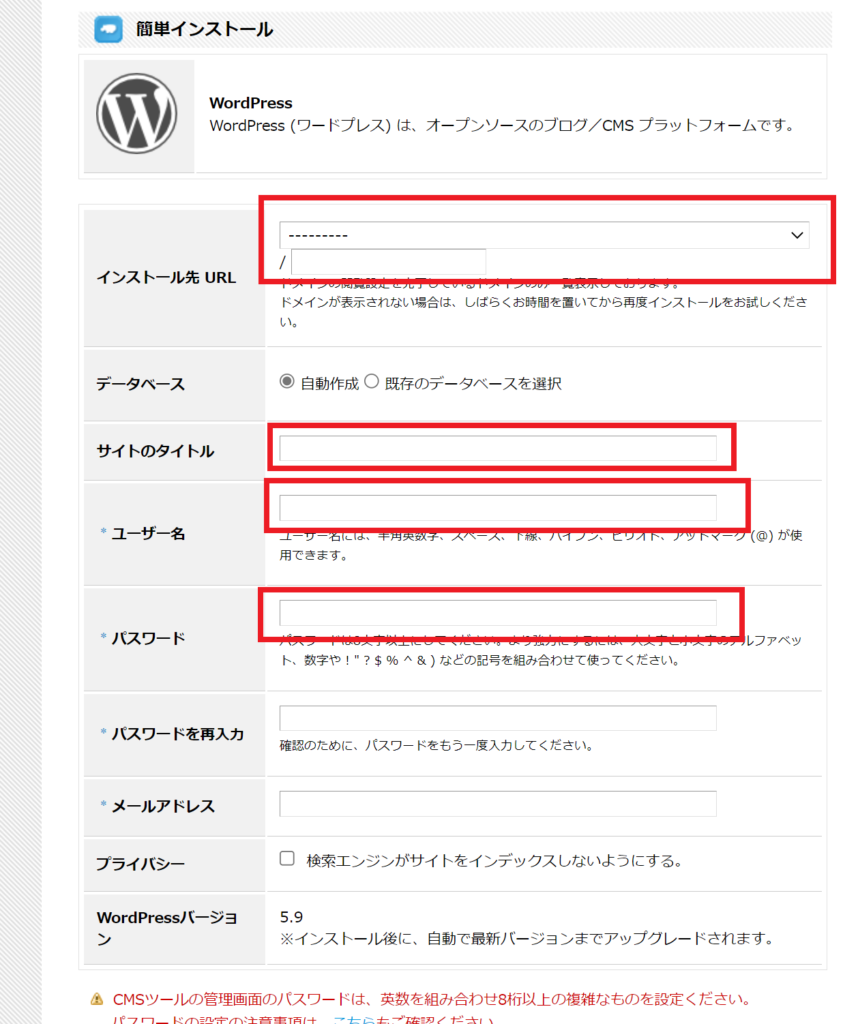
入力箇所
- インストール先URL:ドメインを入力しましょう。
- サイトのタイトル:ブログのタイトルになります。
- ユーザー名とパスワード:ワードプレスにログインするときに使うので、絶対にメモしておきましょう。
入力したら、「インストール」をクリックしてWordpressの設置は完了です。
最後に表示される画面のURLをクリックして、先ほど決めたユーザー名とパスワードを入力すると、WordPressにログインすることが出来ます!
お疲れさまでした。